前几天小锐分享了一篇文章,讲了如何使用矢量图标,但是好多小伙伴表示AI素材导入PPT还是存在一些问题。今天小锐就AI素材导入PPT存在的问题做一个全解。
先给出一个目录,然后逐一讨论。
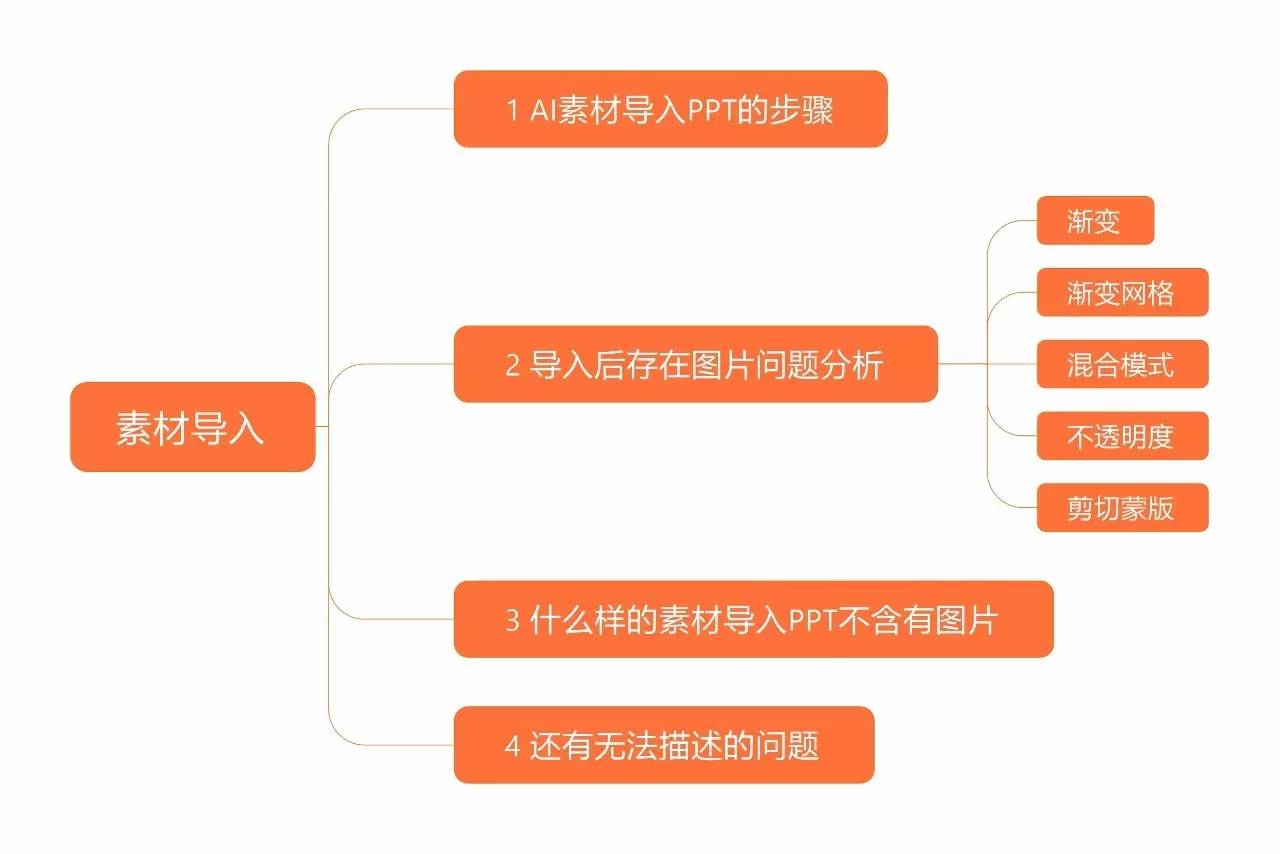
AI素材导入PPT的步骤
1.在AI中选中,然后复制(Ctrl+C)
2.回到PPT页面,进行选择性粘贴(Ctrl+Alt+V),会弹出一个对话框,如下图所示,选择红框中的内容即可。
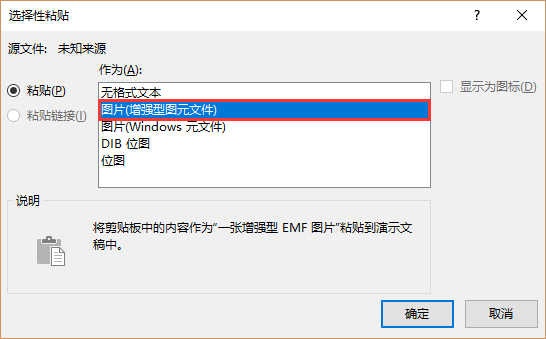
3.此时,在PPT中是以图片的形式存在的,如果想让它变成矢量的,右键,取消组合,然后会弹出下面对话框。点击【是(Y)】即可。
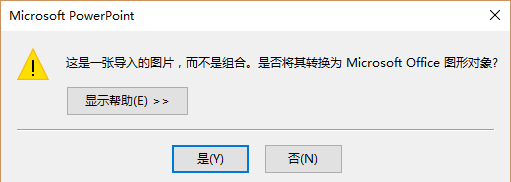
导入后存在图片问题分析
AI和PPT毕竟是两种不同的软件,如果AI中的素材对象设置了一些效果,那么导入PPT后必然会出现图片。常见的问题,AI中的素材对象设置渐变,渐变网格,混合模式,不透明度等等(太多了,后面会介绍什么样的素材导入PPT是没有问题的)。接下来,就来介绍一下这几种常见的问题该怎么解决。
1.渐变
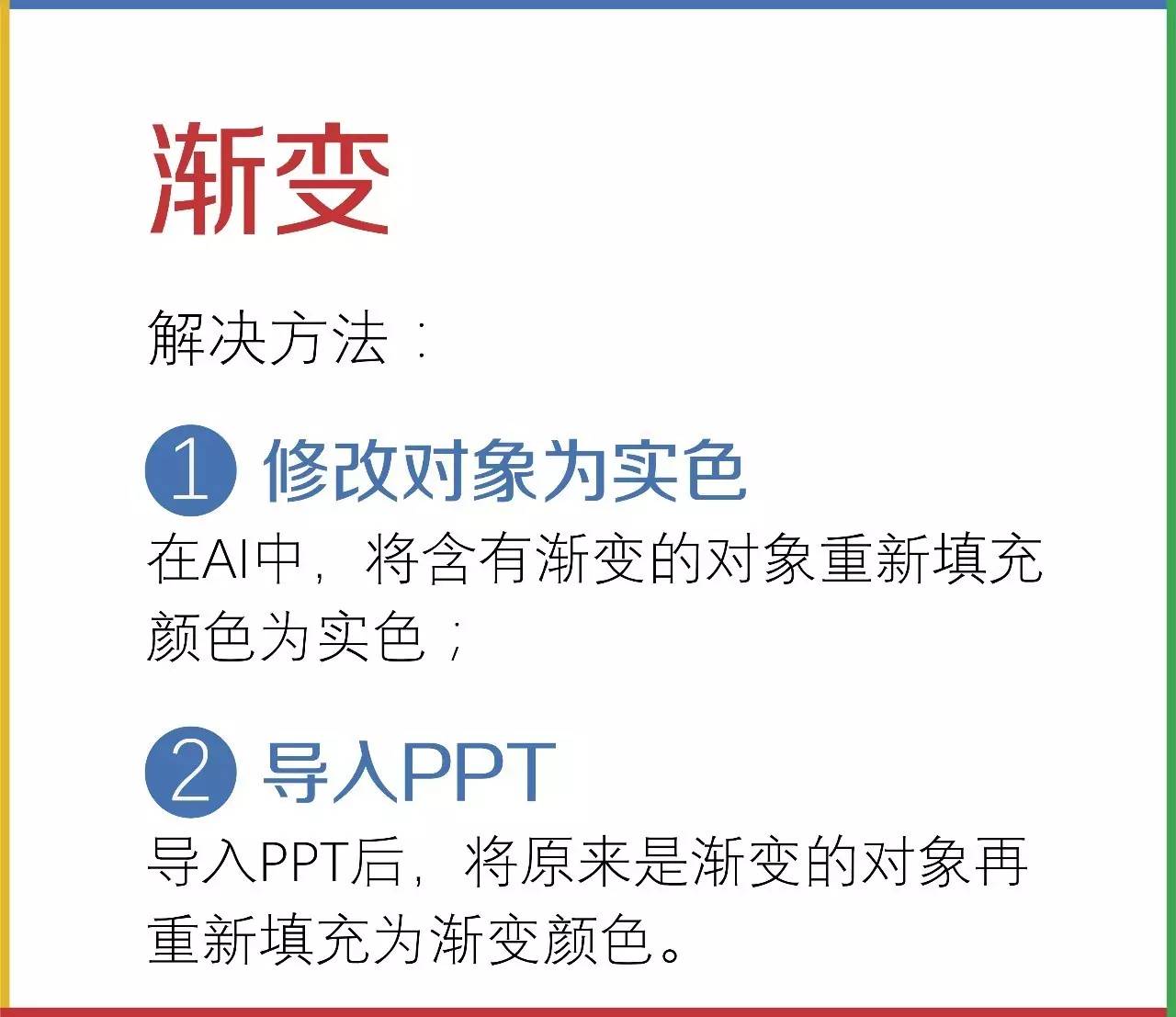
2.渐变网格
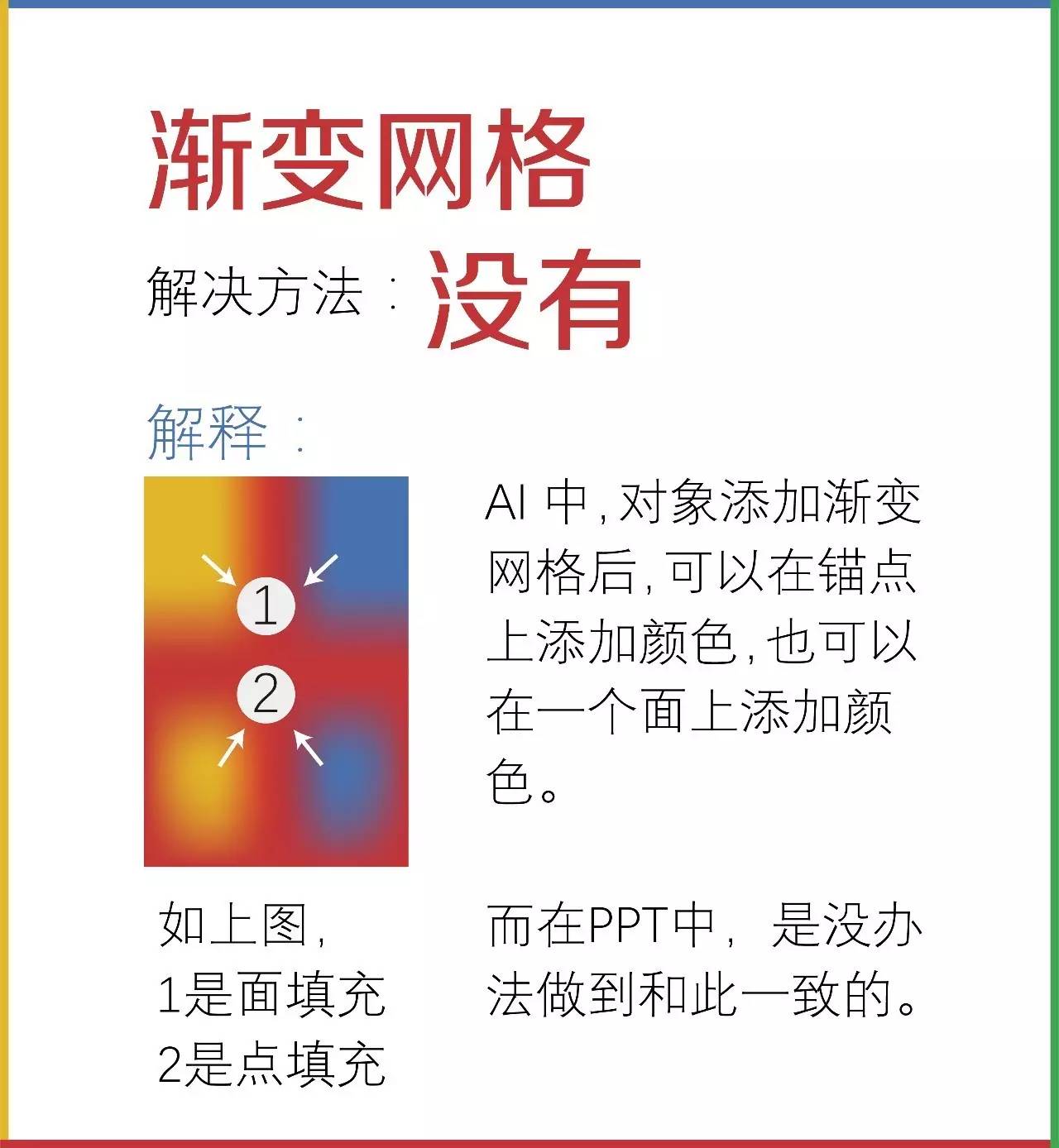
渐变网格是没法处理的,如果想要对象的轮廓,可以进行以下步骤:首先选中此对象,然后【对象】,【偏移路径】,会弹出下面的对话框。
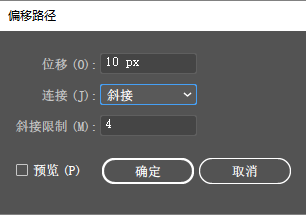
里面的参数不用管,点击【确定】即可。此时,对象的轮廓就出来了。
3.混合模式
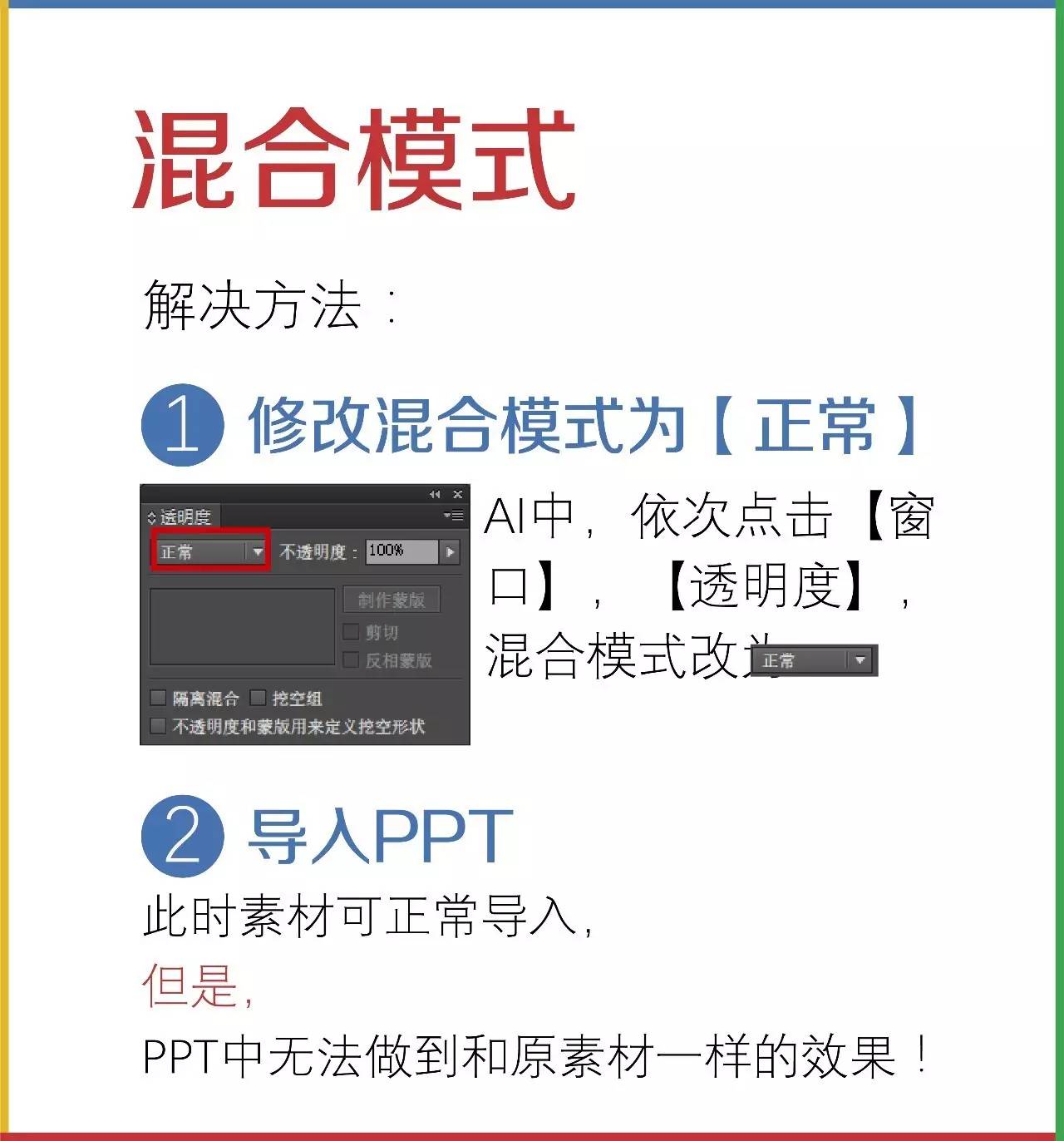
4.不透明度
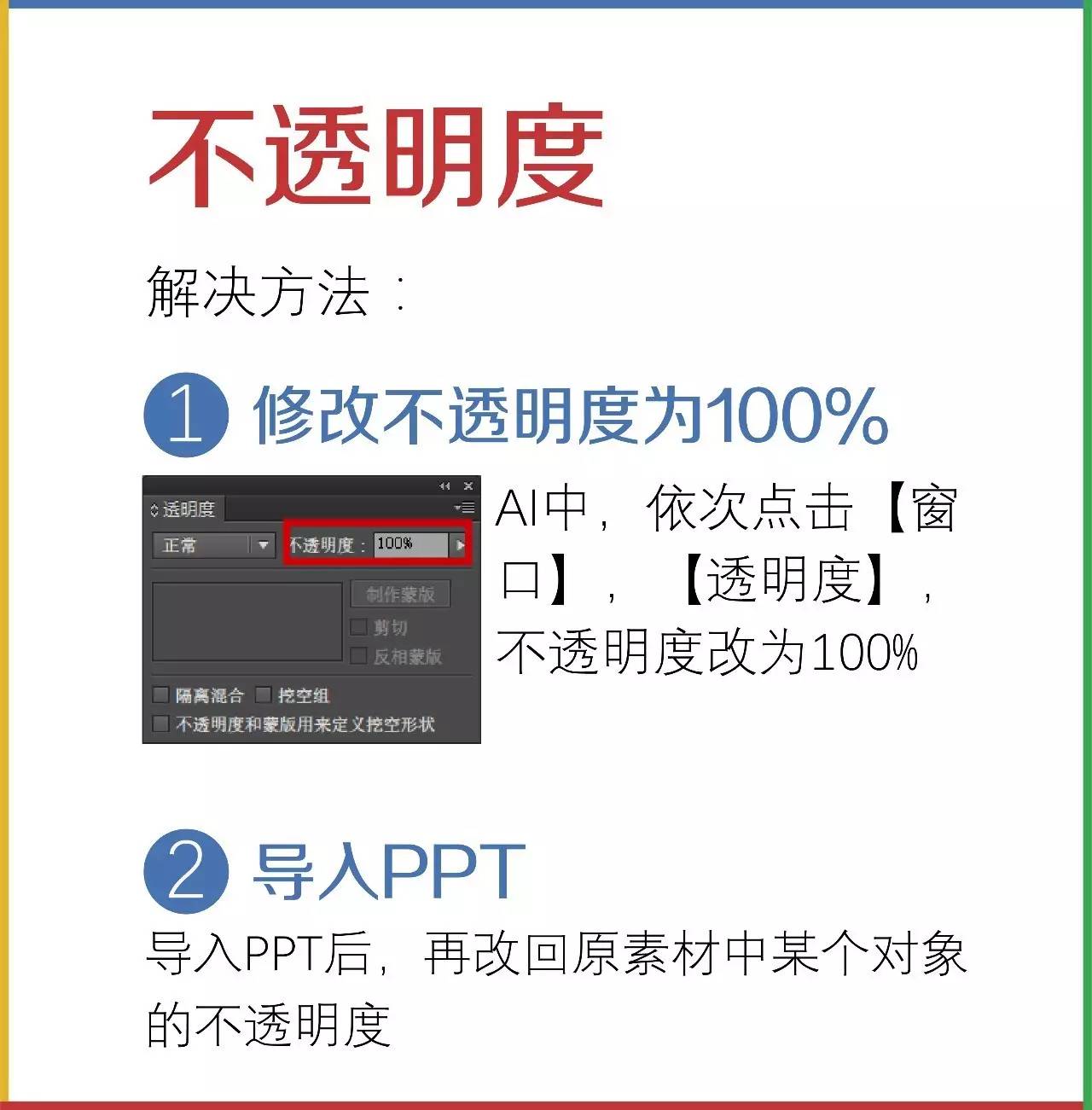
5.剪切蒙版
剪切蒙版导入PPT不会出现图片,只是隐藏的内容会表露出来,没什么问题,就看你怎么选择。
什么样的素材导入PPT不含有图片?
AI中有那么多效果可以设置,那我们怎么知道什么样的素材导入PPT不含有图片呢?请看接下来的步骤。
在AI中,【窗口】,【外观】,打开外观窗口,如下图所示。
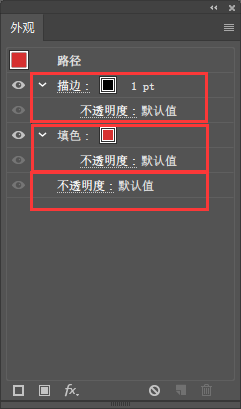
AI中的每一个对象的外观都要如上图所示才行,也就是说,AI中的对象最多只能填色和描边(而且是纯色),然后导入PPT才是没问题的,只要有一点其他的效果,都不可以!
还有无法描述的问题
也可能会出现这样的问题,就像第三部分描述的那样,素材什么效果都没有,可还是无法导入PPT,此时,我们可以看一下AI素材的尺寸,如下图所示,
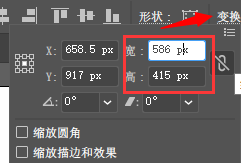
如果尺寸太小的话,比如宽高只有几个px,此时导入也是有问题的,不妨把尺寸改大一些。
当然,还有其他的问题,比如一些轮廓化的文字(文字转曲了)导入可能会变形等等,我也不清楚是什么原因,暂且称它们为不可描述的问题吧!
如果对文字版介绍还不是很明白的话,可以点击【阅读原文】,查看本节视频。
小结
今天给大家分享了AI中的素材如何导入PPT,共分了四部分内容。如果大家导入素材出现了这样那样的问题,不妨查一查前面的内容,看一下是什么原因,最终一定会导出成功的!
转载声明:本文转载自「树下有条河」,搜索「botreeya0503」即可关注。

